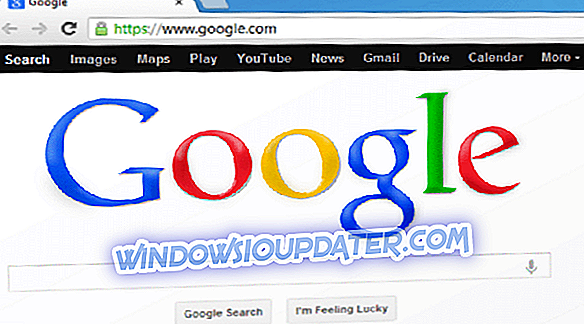Hoewel het een lange tijd duurt, proberen kwaadwillende softwareontwikkelaars soms zwendel en malware voor je ogen te verbergen. Nu, ook al ben je je ervan bewust dat dit overweldigende stuk informatie dat op je scherm verschijnt een vals alarm is, soms is het moeilijk om het te sluiten of zelfs te vermijden. Zoals de meest voorkomende " Windows heeft spyware-infectie gedetecteerd ", een oplichtingswaarschuwing die veel gebruikers teistert.
Nu, hoewel dit behoorlijk lastig kan zijn en een risico op virusinfecties met zich meebrengt, kan het relatief gemakkelijk worden behandeld. U kunt manieren vinden om zwendelwaarschuwingen te identificeren, te verwijderen en te blokkeren in een paar simpele stappen die we hieronder hebben gedaan.
Hoe scam-waarschuwingen zoals "Windows heeft spyware-infectie gedetecteerd" in Windows 10 te identificeren en te verwijderen
- Hoe valse aanwijzingen en zwendel te herkennen
- Hoe u voorgoed kunt omgaan met de zwendelwaarschuwingen in een browser
- Hoe zwendel waarschuwingen van de desktop-applicaties te verwijderen
1. Hoe valse prompts en zwendel te herkennen
De eerste dingen eerst. Microsoft of een op beveiliging gerichte service van derden zal nooit contact met u opnemen via een vreemd uitziend dialoogvenster in de browser. Dat is niet hoe de beveiligingsprogramma's communiceren met de eindgebruiker. Als u een bericht ontvangt vanuit de gebruikersinterface van Windows Defender, dan moet u overwegen mogelijke virussen of spyware-infecties.
Hetzelfde geldt voor antivirusoplossingen van derden. Als de pop-up overal verschijnt, maar in het antiviruscontrolecentrum, hoef je je nergens zorgen over te maken. En, voor het belang van alles, klik niet op die pop-ups omdat ze je sneller in veel problemen zullen brengen dan je denkt.
In het beste geval leidt het klikken op een van deze naar een advertentie. Aan de andere kant, als u niet over de juiste beschermende software beschikt (rondom een slecht idee), installeer dan schadelijke software op de achtergrond en infecteer uw systeem.
Je zult ze met gemak herkennen. Ze duiken meestal plotseling op tijdens het surfen op internet. Naast de enge boodschap komen ze met een gevoel van urgentie - repareer het nu of bekijk de consequenties. Verdachte websites staan vol met deze advertentieachtige prompts. Vroeger informeerden deze gebruikers voornamelijk over vermeende awards en promoties, maar sinds die is opgeblazen, verschoven ze naar valse virusbedreigingen.
Ze verschijnen ook vaak in de zwendelprogramma's die naar verluidt de systeemfouten oplossen en de prestaties optimaliseren. Of het nu gaat om de browserkaper, een plotselinge pop-up of een oplichtertoepassing van derden, er zijn manieren om hier voorgoed mee om te gaan.
2. Hoe je de scam alerts voorgoed kunt verwerken in een browser
Het elimineren van oplichtingswaarschuwingen zoals "Windows heeft spyware-infectie ontdekt" is vrij eenvoudig, maar je moet grondig zijn. Door het te verwijderen, raak je een tijdje van deze tricksters af. Wat u moet doen is de mogelijkheid van herhaling volledig wegnemen.
Hier is wat u moet doen als de fout-alarmprompt stap voor stap in de browser verschijnt:
- Controleer de PUP's (mogelijk ongewenste programma's) in het Configuratiescherm.
- Typ Control in de zoekbalk en open het Configuratiescherm .

- Klik op ' Een programma verwijderen ' onder Programma's .

- Verwijder alles, zelfs licht verdacht.
- Typ Control in de zoekbalk en open het Configuratiescherm .
- Controleer de PUP's (mogelijk ongewenste programma's) in het Configuratiescherm.
- Download en voer Malwarebytes AdwCleaner uit.
- Sluit de betreffende browser.
- Download Malwarebytes AdwCleaner hier.
- Voer het hulpprogramma uit en klik op Scannen .

- Wacht tot het systeem is gereinigd en sluit het.
- Download en voer Malwarebytes AdwCleaner uit.
- Voer een diepe scan uit met Windows Defender of een antivirus van derden
- Open Windows Defender Security Center in het systeemvak.
- Kies Virus- en dreigingsbeveiliging en vervolgens Geavanceerde scan .

- Markeer Windows Defender Offline Scannen en klik op Nu scannen .

- Voer een diepe scan uit met Windows Defender of een antivirus van derden
- Installeer Ad-blocker in de browser
- Open extensies / add-ons.
- Zoeken naar AdBlocker Plus of uBlock Origin .
- Installeer een van deze en zorg ervoor dat pop-ups worden geblokkeerd.
- Installeer Ad-blocker in de browser
3. Hoe zwendel waarschuwingen van de desktop-applicaties te verwijderen
Deze zijn meestal ten onrechte geïnstalleerd. Softwareontwikkelaars gebruiken vaak een "donkere patronen" (zoek het op) die u manipuleren om verdachte en frauduleuze software te installeren. Ook hebben ze de neiging om de originele applicaties na te bootsen om de controle over uw pc te nemen. Dus wees voorzichtig in de toekomst.
Hier leest u hoe u omgaat met de scammy opruimers, fixers of optimalisatietools van derden:
- Lokaliseer en verwijder het programma via het bedieningspaneel.
- Open het Configuratiescherm .
- Kies " Een programma verwijderen ".

- Verwijder de frauduleuze applicatie als u deze op de lijst vindt.
- Lokaliseer en verwijder het programma via het bedieningspaneel.
- Voer Malwarebytes AdwCleaner en het verwijderprogramma van derden uit om de resterende bestanden op te schonen.
- Voer een diepe scan uit met Defender of een antivirus van een derde partij.
Dat zou het moeten doen. Als je hierna nog steeds dezelfde berichten ziet, onthoud dan dat je er niet op hoeft te klikken. Dit is van het grootste belang. Als je vragen of suggesties hebt, moet je deze ook plaatsen in het gedeelte Opmerkingen hieronder.